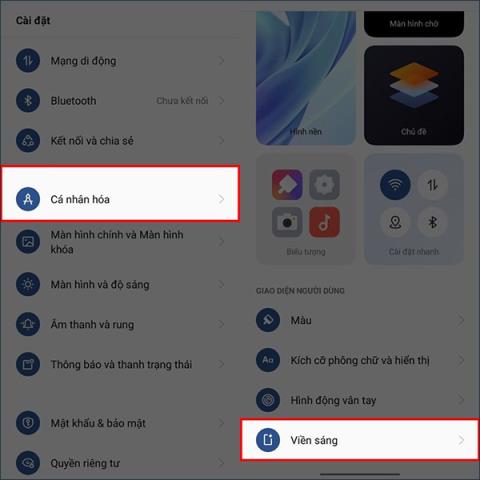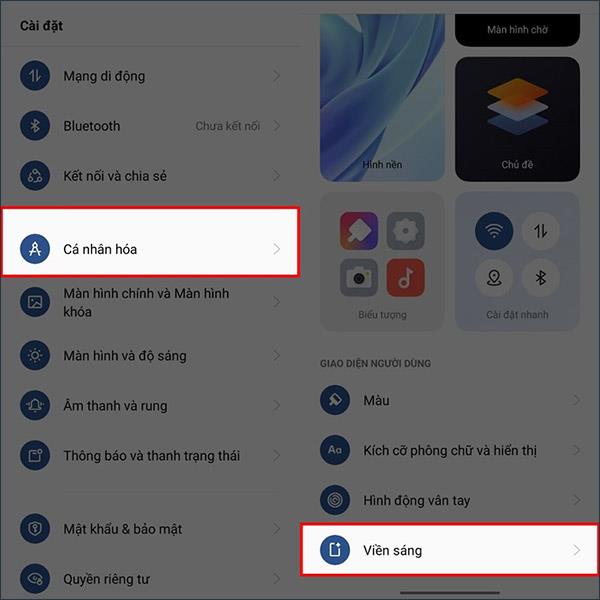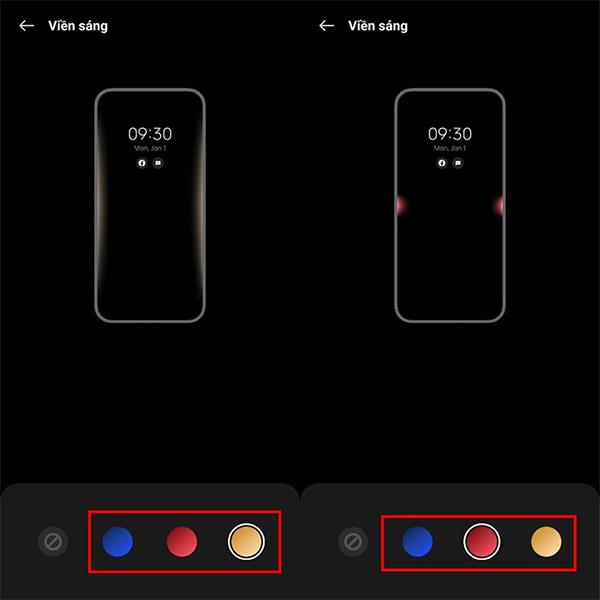Na telefonech OPPO je k dispozici režim úpravy barev s efektem oznámení, aby si uživatelé mohli vybrat nastavení pro svůj telefon. Díky tomu je obrazovka s upozorněním na OPPO snáze rozpoznatelná, takže je snazší věnovat pozornost, pokud je přes jasnou obrazovku upozornění. Ve výchozím nastavení nebudou mít telefony OPPO režim barevných efektů, takže tento režim aktivujeme ručně. Níže uvedený článek vás provede úpravou barvy efektu oznámení na OPPO.
Pokyny pro úpravu barvy efektu oznámení na OPPO
Krok 1:
V rozhraní telefonu OPPO klikněte na Nastavení. Poté klikněte na Přizpůsobení a upravte obrazovku telefonu.
Nyní se přepněte do nového rozhraní, klikneme na Bright Border pro úpravu.
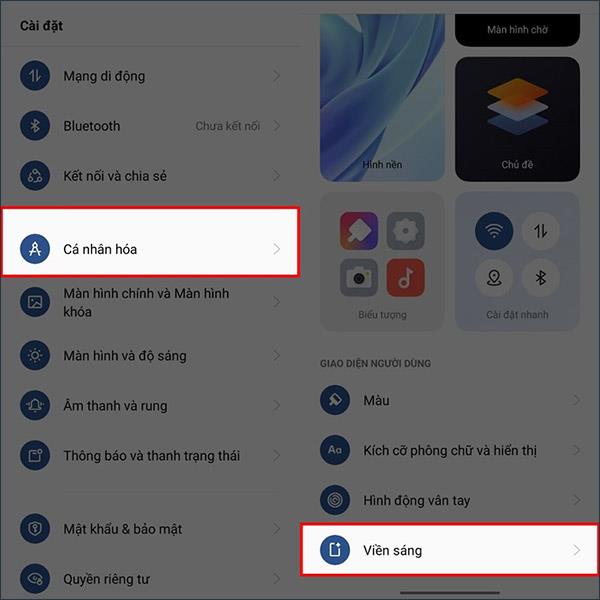
Krok 2:
V tomto okamžiku uživatelé uvidí obrazovku pro úpravu světelného okraje pro telefony OPPO.
Zde máte 4 barevné možnosti pro výběr barvy světlého okraje včetně vypnutého světlého okraje, modré, červené a oranžové. V tomto okamžiku přepnete z buněk bez efektů na buňky s efekty.
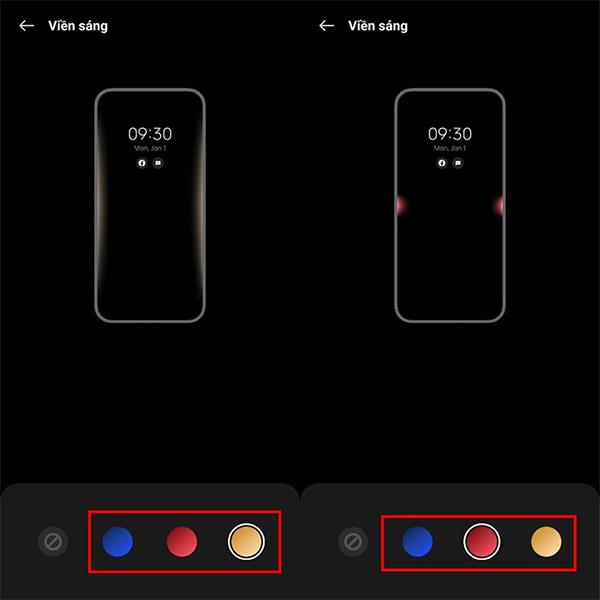
Vybereme barvu světlého okraje, kterou chceme použít pro barvu okraje oznámení na telefonech OPPO. Pokud již nechcete používat barevné okraje, klikněte na ikonu přeškrtnutého kruhu.